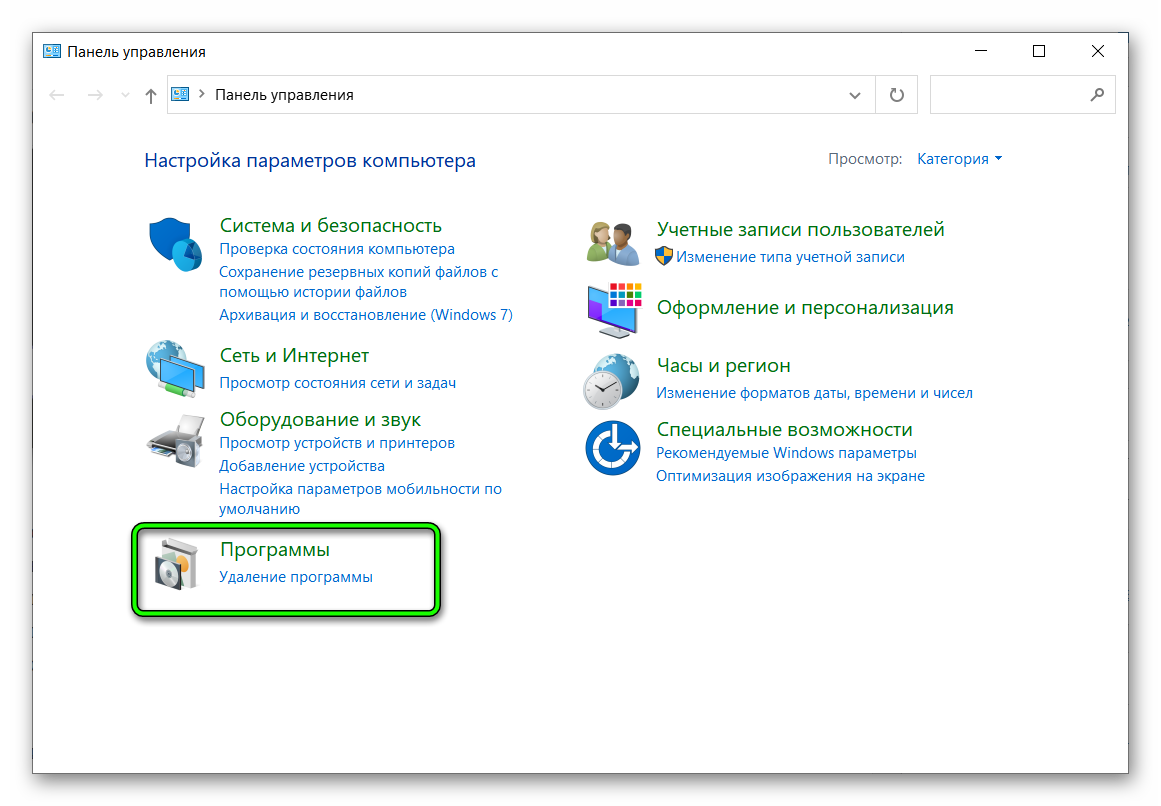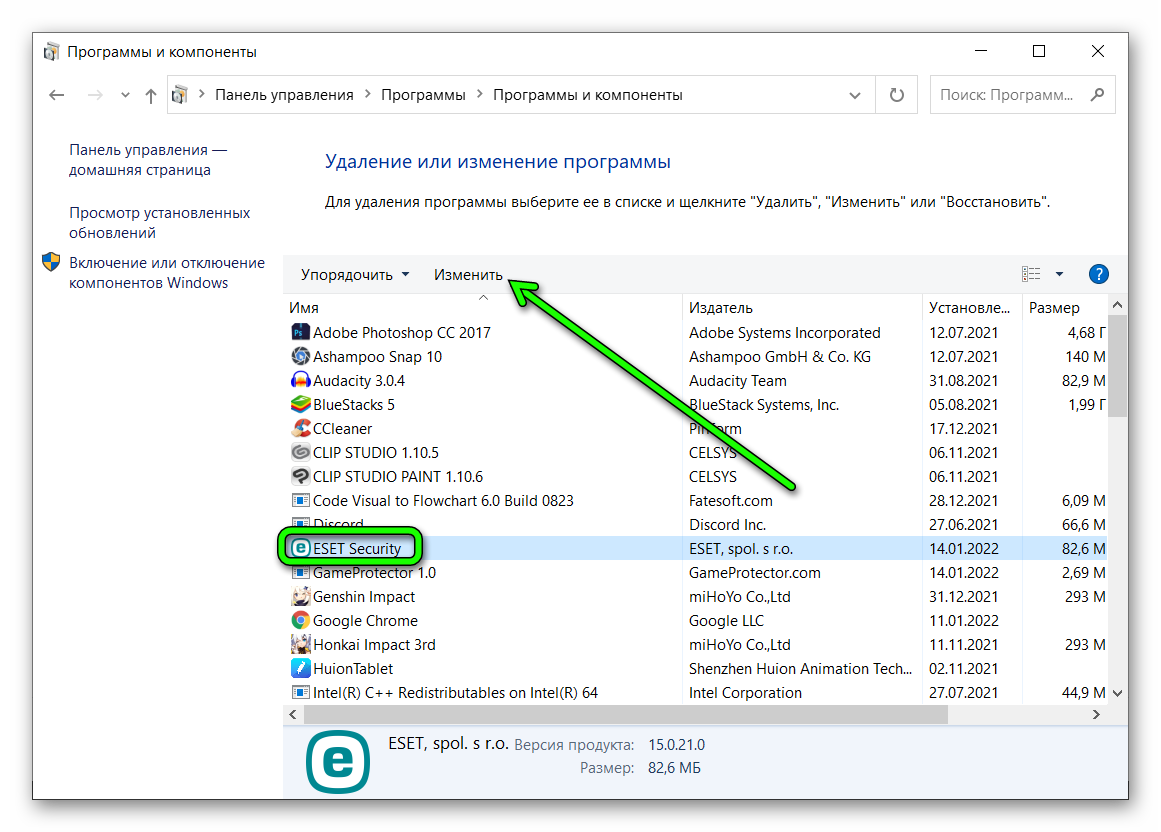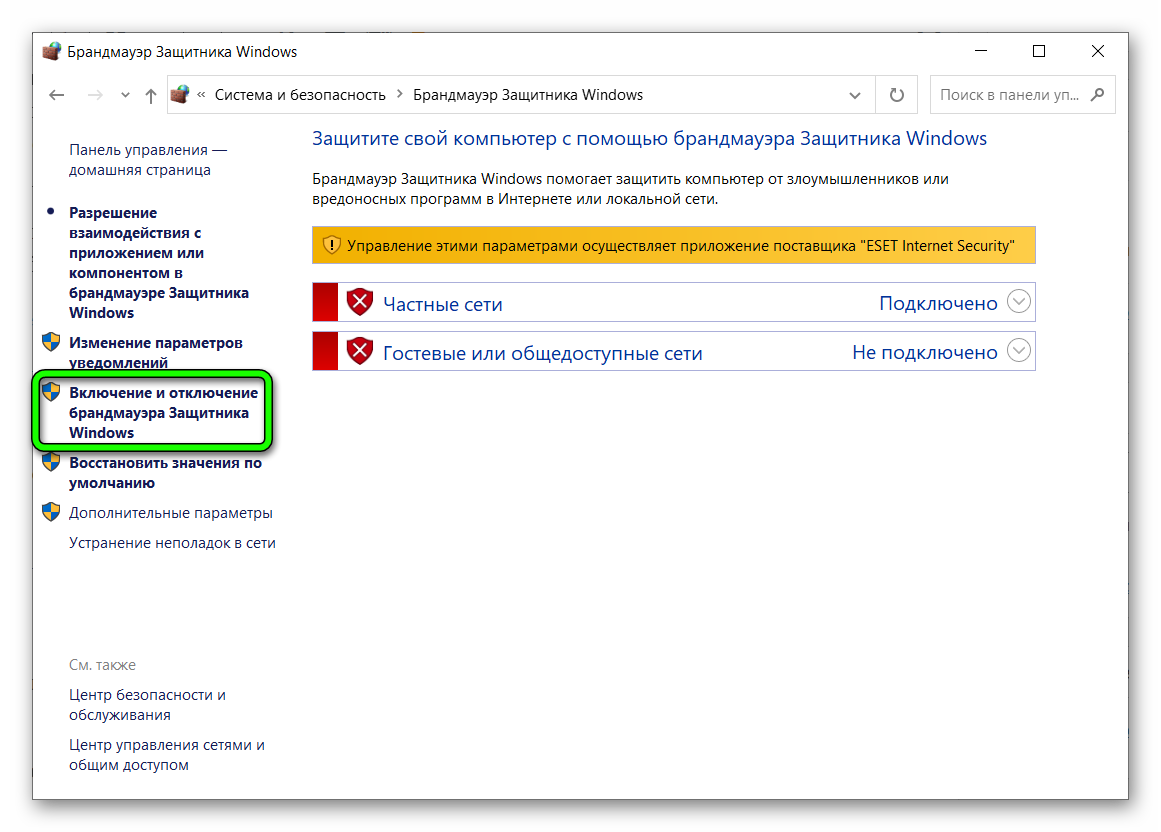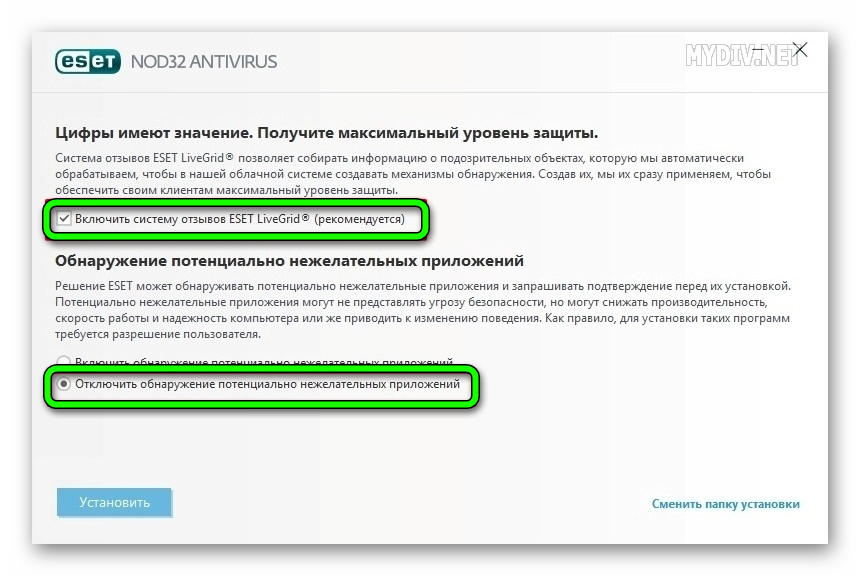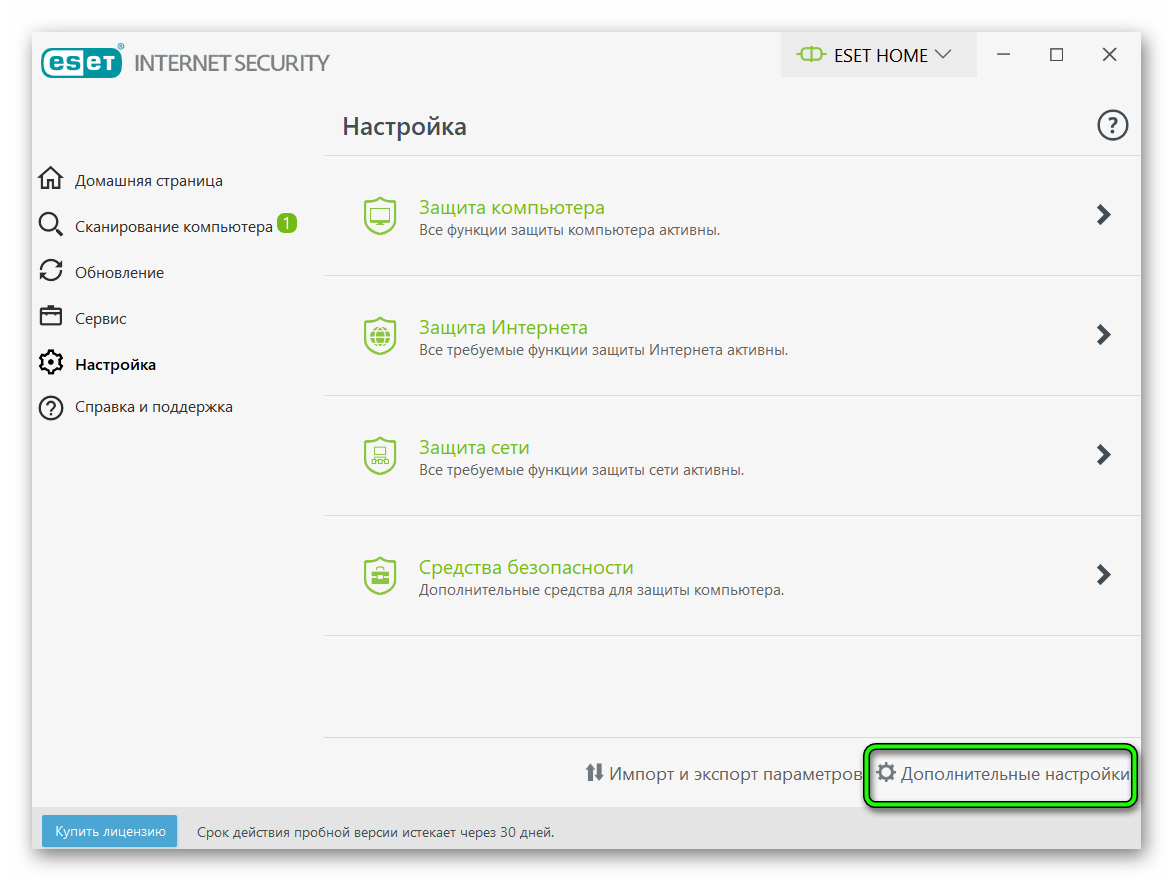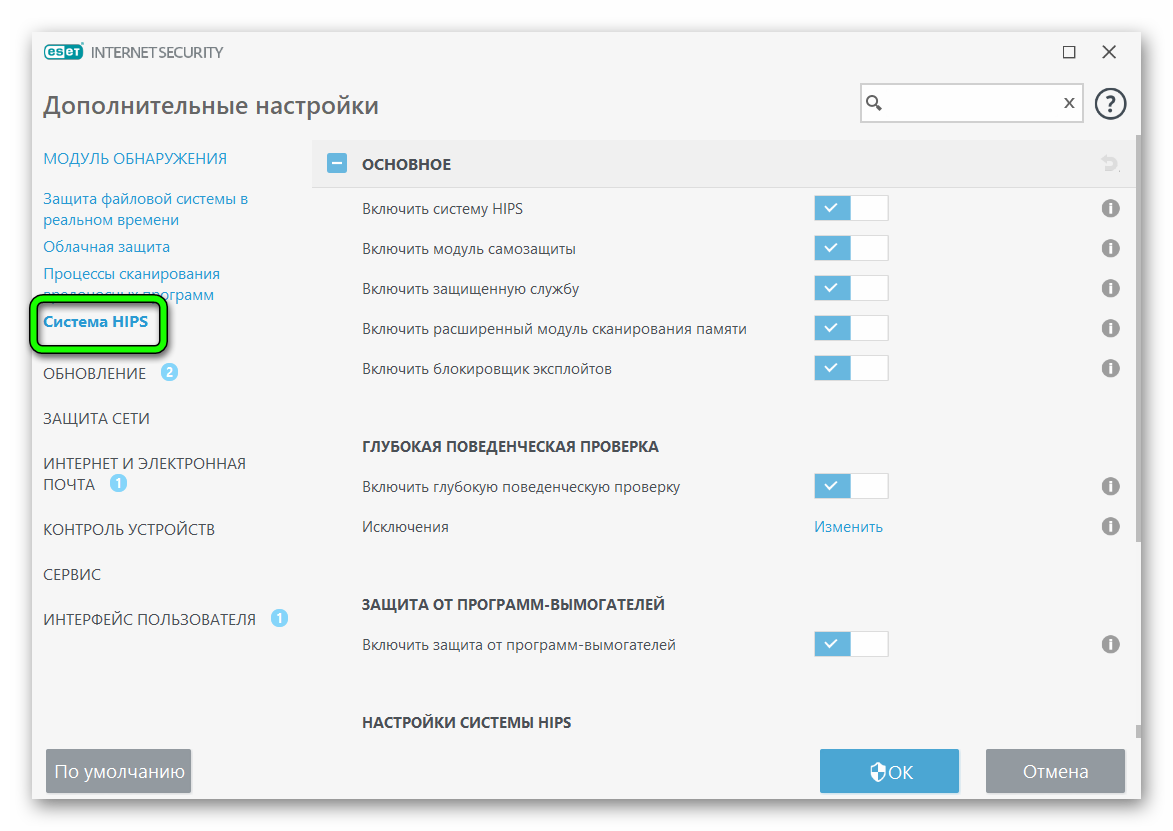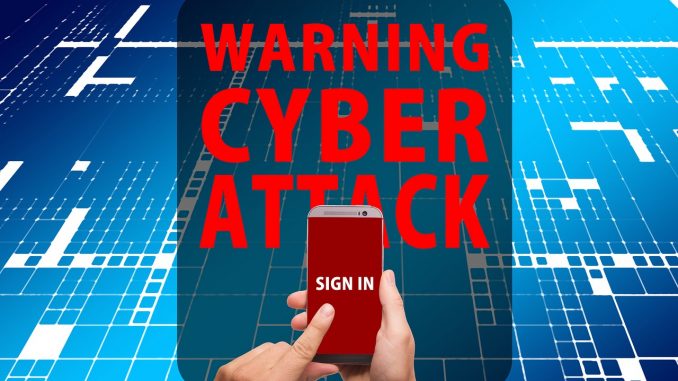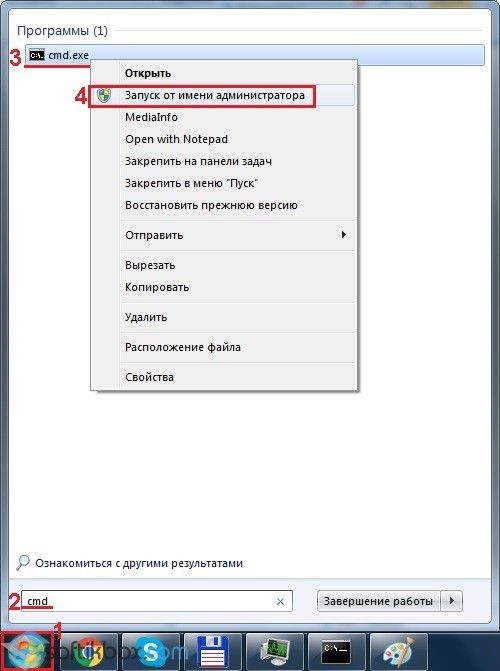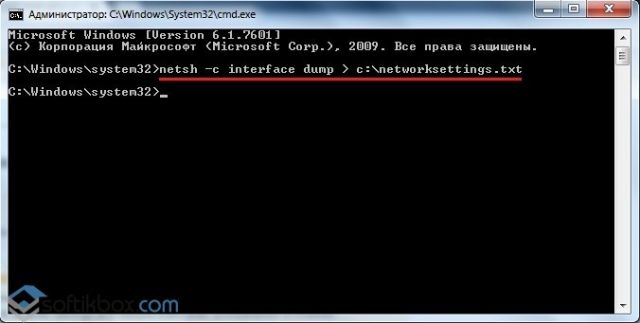Антивирус – крайне полезная и нужная программа для компьютера. Она обеспечивает постоянную защиту от опасных скриптов и вирусов в Интернете. Поэтому должна быть в обязательном порядке установлена на ПК, особенно, если ранее на нем не было никакой защиты.
Например, вы можете купить ESET NOD32 для обеспечения полноценной безопасности ваших данных и вашего компьютера. Установка и активация программы не доставит особых проблем. Однако в ходе эксплуатации через какое-то время у вас может возникнуть необходимость переустановить операционную систему. Это означает, что с жесткого диска сотрутся все данные, в том числе и файлы антивируса. Возникнет резонный вопрос о том, как восстановить ESET NOD32 после переустановки Windows.
Необходимость в восстановлении NOD32
Ситуации, когда пользователю нужно заново установить операционную систему и после антивирус, возникают регулярно. Вот только часть из них:
- переустановка ОС с целью оптимизации работы системы и удаления лишнего мусора;
- восстановление работоспособности ПК (система перестала функционировать из-за потери файлов);
- смена комплектующих компьютера.
В каждой из подобных ситуаций рекомендуется установить чистую систему. И, следовательно, возникнет необходимость восстановить антивирус ESET NOD32. Как это сделать?
Восстановление антивируса НОД32
В процессе первой активации программы (с диска или посредством ввода лицензионного ключа) пользователь указывает электронную почту, на которую отправляются логин и пароль для авторизации. Эти данные и потребуются вам для восстановления. Преимущество такого способа в том, что вам не нужно искать, где хранится ключ на ПК, и после сохранять его отдельно. Все осуществляется через нтернет. Порядок действия следующий:
- переустановите операционную систему;
- загрузите клиент антивируса ESET NOD32 и установите его;
- откройте главное меню и перейдите в пункт активации;
- введите логин и пароль.
После этого произойдет повторная активация, и вы получите доступ к полному функционалу программы. Если этого не совершить, то антивирус будет работать в ознакомительном режиме (30 дней). По истечении данного срока потребуется произвести активацию. Помните, что для этого необходимо интернет-подключение. Программа должна передать данные на сервер, а после сохранить лицензию на вашем ПК.
Подобные активации можно производить любое количество раз, даже если у вас код на три устройства. Но при условии, что комплектующие не изменились. Если вы сменили компоненты системы (материнская плата и пр.), то может быть использована доступная активация. В этом случае, чтобы не сократить количество доступных для активации ПК, вы можете связаться со службой технической поддержки ESET NOD32 и предоставить им необходимые данные для решения вопроса.
-
Home
-
Windows
-
ESET NOD32 Antivirus
- KB2788
Проблема
- Удаление и переустановка продукта ESET, чтобы решить возникшую проблему
- Обновление продукта ESET до последней версии
Решение
Чтобы просмотреть инструкции для других операционных систем, выберите её ниже: Пользователи Mac|
Пользователи Linux|
Пользователи Android
Проверьте сохранился ли у вас лицензионный ключ ESET
После удаления и повторной установки продукта необходимо ввести лицензионный ключ, в разделе III, чтобы завершить активацию и восстановить защиту.
I. Загрузите последнюю версию домашнего продукта ESET
- Выберите соответствующую ссылку для скачивания ниже:
| Наименование продукта | Ссылка для скачивания |
| ESET NOD32 Antivirus | Скачать |
| ESET Internet Security | Скачать |
| ESET Smart Security Premium | Скачать |
| ESET Smart Security | Скачать |
- При появлении запроса нажмите Сохранить и сохраните файл на рабочем столе.
II. Удалите существующий продукт ESET
-
Выберите версию Windows ниже, чтобы получить инструкции по удалению:
- Пользователи Windows 10: нажмите здесь
- Пользователи Windows 8: нажмите здесь
- Пользователи Windows 7: нажмите здесь
-
После завершения удаления перезагрузите компьютер.
III. Переустановка
- Перейдите к сохраненному установочному файлу на рабочем столе из раздела I, шаг 2. Дважды кликните по файлу, чтобы открыть установщик ESET Live.
- Следуйте инструкциям на экране, чтобы установить и активировать продукт ESET. Для получения иллюстрированных инструкций по установке и активации продукта посетите страницу, соответствующую вашему продукту, ниже:
- ESET Smart Security или ESET Smart Security Premium
- ESET Internet Security
- ESET NOD32 Antivirus
IV. Исправление проблем
- Если вам не удается установить продукт ESET после удаления, возможно, вам придется снова запустить средство удаления. Удалите с помощью средства удаления ESET, а затем повторите попытку установки.
- Если вам по-прежнему не удается установить продукт ESET, обратитесь в службу технической поддержки ESET.
Last Updated: 4 мар. 2022 г.
Дополнительные ресурсы
Дополнительная помощь
Даже защита персонального компьютера рано или поздно потребует обновления. Однако иногда данный способ не работает. Поэтому возникает вопрос, как переустановить антивирус NOD32.
Содержание
- Зачем нужна переустановка антивируса
- Удаление программы
- Установка утилиты
- Настройка NOD32
- Заключение
Зачем нужна переустановка антивируса
Для многих пользователей не понятно, для чего нужна переустановка, так как антивирусная программа работает исправно и справляется со своими задачами. На самом деле ответ очень простой. Защита компьютера работает по принципу определения вирусов, сверяя найденные угрозы с теми, что хранятся в вирусных базах. Каждый день в мире образуются тысячи новых вредоносных кодов. Единственное спасение устройства от различных угроз — это рабочий и обновленный антивирус. Любая программа защиты содержит в себе базу данных, где хранится большое число записей вирусных угроз.
Только число не всегда определяет качество. Зачастую записи могут быть устаревшими. Именно поэтому так важно обновлять свой продукт защиты. Иначе антивирус с устаревшими данными попросту не сможет определить новый вредоносный код. Кроме этого, антивирусные приложения тоже не стоят на месте и развиваются. Разработчики создают новые способы обнаружения вирусов, добавляют новые опции и повышают качество защиты.
Важно! Лучше использовать лицензионную антивирусную программу. Зачастую пиратские версии защиты устройства не имеют автоматического обновления. Такое приложение просто становится бесполезным и не защищает личные данные и гаджет в полном объёме.
Удаление программы
Чтобы произвести переустановку антивирусной программы, потребуется избавиться от старой версии. Деинсталляцию можно выполнить обычным способом. Даже если после операции останутся какие-то файлы, они не повлияют на работоспособность.
Для выполнения данной операции необходимо следовать инструкции.
- Откройте «Пуск», найдите раздел «Панель управления». Затем войдите в пункт «Установка и удаление программ».
- В списке установленных программ отыщите антивирус.
- Кликните по нему. В верхней панели появляется кнопка «Изменить» или «Удалить».
- Нажмите, начнется процесс удаления.
После очистки, скачайте новую версию антивирусной программы, с официального сайта разработчика. Установите её согласно инструкциям.
Установка утилиты
На официальном сайте NOD32, каждый пользователь найдет обновленные версии антивирусных программ. Все они имеют лицензию, также можно воспользоваться пробной версией. Только после окончания периода, обладателям все же придется приобрести лицензионную версию
Важно! При покупке лицензионной антивирусной программы, необходимо быть максимально осторожным. Многие сторонние приложения защиты могут иметь встроенные вредоносные коды. Поэтому, если вы не хотите рисковать своим компьютером и тратить нервы на удаление вирусов, лучше приобрести антивирус с официального сайта.
Когда нужный файл с антивирусом скачан, можно приступать к его установке. Только перед процедурой потребуется отключение брандмауэра Windows. Это необходимо для того, чтобы он не заблокировал антивирус.
Выполните следующие действия.
- Через «Пуск» отыщите и откройте раздел «Панель управления».
- Затем войдите в категорию «Система и безопасность». Найдите знак «Брандмауэр» и нажмите на него.
- Здесь будет отображен раздел «Включение и отключение». Проставьте галочки в пунктах «Отключить».
Готово! Служба включена. В любой момент пользователь сможет включить функцию обратно, проделав все те же шаги в обратную сторону.
Примечание! Если на вашем компьютере установлены какие-либо другие программы защиты, от них необходимо будет избавится, так как очень часто между несколькими антивирусами возникают конфликты.
Если непонятно, как восстановить антивирус NOD32 после переустановки Windows, просто выполните чистую установку. Обновить его можно отдельно.
Простую установку выполняют следующим образом.
- Откройте файл установки.
- На экране отобразится окошко с приветствием. Нажмите «Далее».
- Открывается следующая вкладка, где пользователю необходимо согласиться с лицензионным соглашением.
- Далее открывается вкладка, где программа предлагает пользователю выполнить полную или частичную установку программы. Если вам не нужны расширенные панели, утилиты и так далее, то выбирайте пункт «Настройка параметров». Здесь потребуется убрать галочки с тех пунктов, которые вам не понадобится.
- Ожидайте распаковку файлов.
- Перед вами вновь откроется окно с приветствием. Кликайте «Далее».
- Дайте согласие на лицензионное соглашение.
- Используйте обычный режим инсталляции.
- По желанию пользователя можно убрать отметки с пункта «Система своевременного обнаружения» и «Выключить обнаружение нежелательного ПО». Но необходимо знать, что именно эти пункты способны заблокировать множество разных программ. При отключении данных опций, антивирусная программа будет работать в привычном режиме.
- Еще пару раз нажмите на кнопку «Далее», затем «Установить».
- Начнется процесс загрузки.
После инсталляции на панели задач будет отображен значок программы NOD32.
Настройка NOD32
Антивирусная программа успешно загружена и установлена на ваш компьютер. Теперь необходимо её настроить.
Да этого внимательно изучите инструкцию.
- Откройте свой антивирус.
- Найдите раздел «Настройки».
- Затем выберите пункт «К расширенным параметрам».
- Здесь потребуется развернуть иерархию «Компьютер».
- Для того чтобы задать новое правило для функций автозагрузки, приложений и реестра, нажмите пункт HIPS, затем «Конфигурировать правила». В этом разделе также можно поменять параметры запуска программ или запретить автоматический запуск.
- Откройте список «Защита от вирусов». Пункт «Исключения». Здесь есть возможность добавить файлы, которые не будут подвергаться проверкам.
Теперь, когда антивирусная программа NOD32 переустановлена и настроена, можно пользоваться своим компьютером без всяких опасений.
Заключение
Имея на компьютере обновленную версию NOD32, ваш гаджет будет максимально защищен от самых различных вредоносных кодов и программ. Переустановить антивирус и настроить достаточно легко и просто. Главное – это полностью удалить старую версию и загрузить новую программу.
|
При переустановки windows ваша лицензия не потеряется. После переустановки антивируса на свежую ОС воспользуйтесь для активации темже лицензионным ключем. Если ваш ключ утерян, то можно восстановить Имя пользователя и Пароль на текущую лицензию на специальном сервисе: http://www.esetnod32.ru/activation/restore_password/ указав свой email (тот же, что был указан при первой активации антивируса) или можно восстановить лицензионный ключ по номеру вашей лицензии. |
Ни для кого не секрет, что антивирусная система – это особенно полезная и необходимая программа для любого гаджета. Она дает возможность проведения безопасного выхода и работы в сети интернет. Именно по этой причине антивирус в обязательном порядке должен быть установлен на персональном компьютере.
Одним из таких видов защиты от вирусов является лицензия NOD32 от фирмы ESET. Он позволит сохранить в полной безопасности ваши персональные данные. Процесс установки и активации достаточно прост и не требует от пользователя особых знаний и умений. В процессе работы со временем потребуется необходимость переустановки операционной системы, а, следовательно, и всей информации, хранящейся на жестком диске. В результате нужно будет проводить и переустановку системы Windows.
Причины восстановления антивируса
Причин необходимости установки операционной системы насчитывается немалое количество. К наиболее распространенным относятся:
- · переустановка операционной системы с целью очистки системы и улучшения ее работы;
- · восстановление функциональности персонального компьютера;
- · замена комплектующих системы.
Любая проблема, в результате которой требуется переустановка системы, подразумевает восстановление антивируса.
Процесс восстановления антивируса
При первоначальной установке пользователю потребуется указать адрес электронной почты. В дальнейшем на нее придет логин и пароль. Именно с помощью этих данных будет осуществляться восстановление. В данном случае достаточно соблюсти последовательность действий:
- · переустановка операционной системы;
- · установка программного обеспечения ESET NOD32;
- · переход в главное меню и пункт активации;
- · введение логина и пароля.
После повторной активации пользователи получат доступ к полному функционалу установленной программы. При отсутствии данных действий операционная система будет работать только в ограниченном режиме в течение месяца.
Активацию продукта можно производить неограниченное количество раз только при том условии, что комплектующие операционной системы не поменялись. При возникновении каких-либо вопросов можно связаться со службой поддержки и получить всю необходимую информацию.
27.08.2017
Просмотров: 24602
Если при переустановке антивируса ESET NOD32 вы получили следующую ошибку: «Установка ESET NOD32 Smart Security (ESET NOD32 Антивирус) завершена преждевременно» то, вероятнее всего, это произошло из-за неправильного удаления ESET NOD 32, прерванной установки или неудачного отката до более старой версии.
Так или иначе, в системе остались файлы ESET NOD32 или даже работающие службы, которые не дают установить программу заново. Нашей задачей будет удалить эти «остатки» правильно и безопасно для системы.
Читай также: Как удалить Nod 32 различными способами с компьютера или ноутбука?
Содержание:
- Подготовительные работы
- Способ для Windows XP, Vista, Home Server, Server 2003 R2, 2003, 200
- Способ для Windows 7, Windows 8, Windows Server 2008 R2, 2012, 2012 R2
- Способ для Windows 10
Читайте также: Экспорт настроек ESET NOD32
Подготовительные работы
Если ваш ESET NOD32 еще работает, то очень рекомендуем сделать экспорт настроек. Ибо при переустановке все они будут утрачены. Как это сделать подробно, описано в статье «Экспорт настроек ESET NOD 32».
Так же будет неплохо сохранить настройки сетевого адаптера. Для этого необходимо выполнить следующие действия:
- Нажмите «Пуск» и в строке поиска введите «сmd».
- На строчке cmd.exe, нажмите правую кнопку и выберите «Запуск от имени администратора».
- В открывшемся окне введите следующую команду:
netsh -c interface dump > C:NetworkSettings.txt
Это сохранит настройки вашего сетевого интерфейса в файл NetworkSettings.txt на диске С.
Для возврата сетевых настроек, после переустановки ESET NOD32, необходимо выполнить команду:
netsh -f C:NetworkSettings.txt
Все настройки будут восстановлены.
Способ для Windows XP, Vista, Home Server, Server 2003 R2, 2003, 200
Скачиваем ESETUninstaller:

_07.jpg)